予定区分の登録
スケジュール・施設予約で使用する予定区分(出張、外出、休暇など)の設定を行います。予定区分ごとにグラフ表示時の色を設定可能です。
当システム標準の予定区分が設定されています。必要に応じて修正を行ってください。
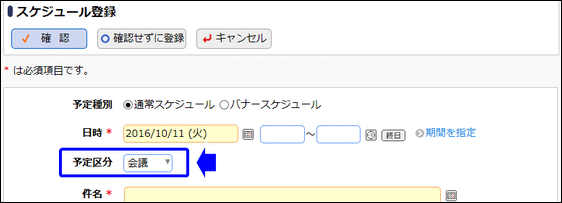
予定区分を登録する
-
 > グループウェア > スケジュールの設定 をクリックします。
> グループウェア > スケジュールの設定 をクリックします。 -
Step.2「予定区分の登録」 をクリックします。
-
予定区分の登録画面の機能ドロップダウンリストから、予定区分を登録する機能(スケジュールまたは施設)を選択します。
選択した機能の登録済み予定区分の一覧が表示されます。
機能は登録後に変更できません。必ず最初に選択してください。
-
予定区分の登録画面に、以下の項目を入力します。
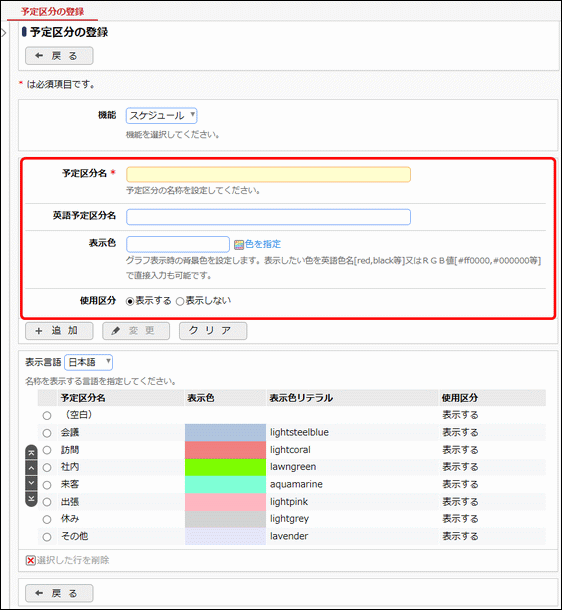
項目名 説明 予定区分名 *
予定区分の名称を入力します。入力した名称が予定区分の選択肢に表示されます。
○○予定区分名
多言語オプションが登録されている場合、登録した言語の名称入力欄が表示されます。項目名に表示されている言語の名称を入力します。
(○○には言語名が表示されます。例:英語名称)
言語ごとの名称が入力されていない場合、日本語の名称が表示されます。表示色
グラフ表示時の背景色を設定します。
 をクリックすると色の候補から選択できます。また、表示したい色を英語色名(red, black等)又はRGB値(#ff0000、#000000等)で直接入力も可能です。
をクリックすると色の候補から選択できます。また、表示したい色を英語色名(red, black等)又はRGB値(#ff0000、#000000等)で直接入力も可能です。使用区分
登録していた予定区分を使用しなくなった場合は、”表示しない” を選択してください。なお、すべての予定区分を "表示しない" にする事はできません。
-
 をクリックします。一覧の一番下に追加されます。
をクリックします。一覧の一番下に追加されます。-
変更する場合は、一覧から対象項目のラジオボタンをクリックします。クリックすると、入力域に内容が表示されます。内容を変更後、
 をクリックします。
をクリックします。 -
削除する場合は、一覧から対象項目のラジオボタンをクリックし、
 をクリックします。なお、使用済み予定区分は削除できません。使用しなくなった場合は、使用区分を ”表示しない” に変更してください。
をクリックします。なお、使用済み予定区分は削除できません。使用しなくなった場合は、使用区分を ”表示しない” に変更してください。 -
予定区分名の”(空白)”は、スケジュール登録、施設予約時に予定区分が選択されてなかった場合に使用される項目です。表示色および使用区分の変更のみ可能です。
-
一覧のラジオボタンをクリックし、内容を変更後、
 をクリックすると、入力した内容をもとに新規登録(参照作成)が可能です。
をクリックすると、入力した内容をもとに新規登録(参照作成)が可能です。 -
 をクリックすると、新規入力状態に戻ります。編集中の情報はすべて消去されます。
をクリックすると、新規入力状態に戻ります。編集中の情報はすべて消去されます。 -
多言語オプションが登録されている場合、一覧の言語を切り替えるには表示言語を選択してください。
-
一覧にて表示順の変更が可能です。表示順の変更については、ユーザーズマニュアル 基本編「共通操作」の「表示順の変更」を参照してください。
-